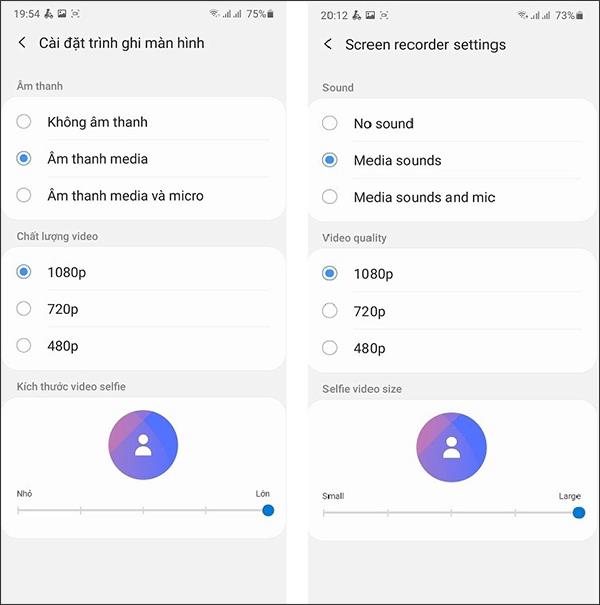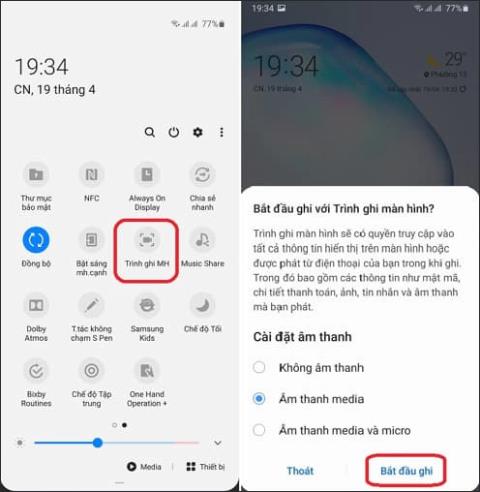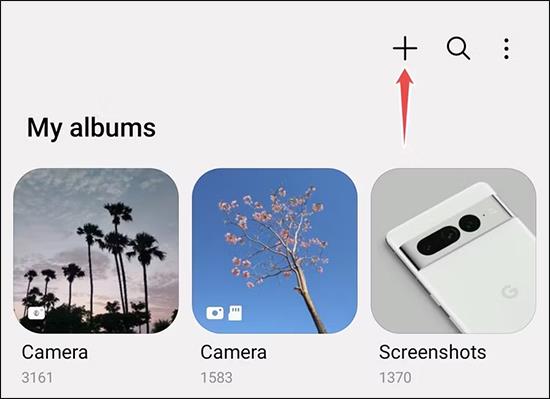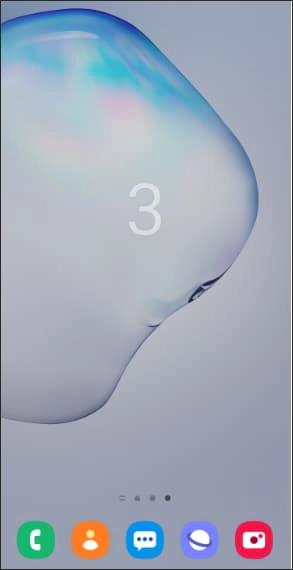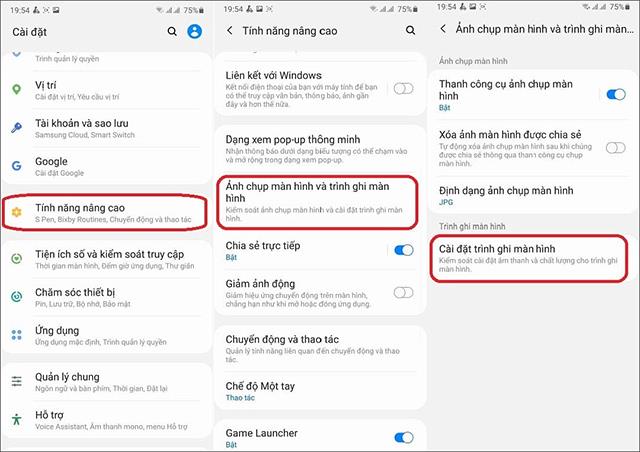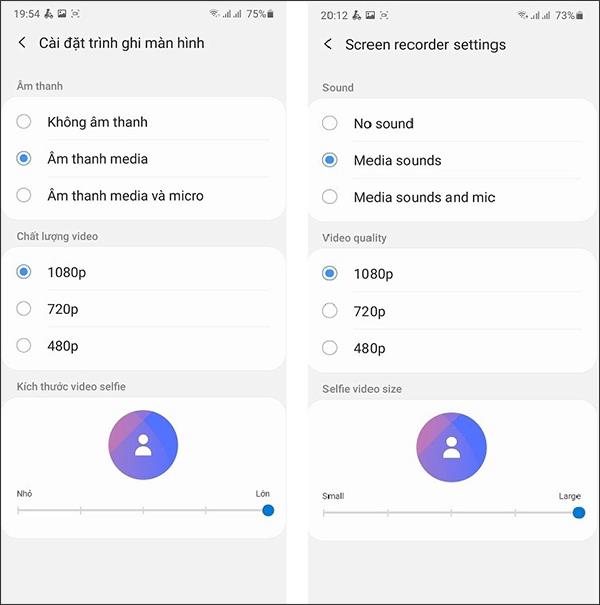Функцията за запис на екрана на Samsung понастоящем е налична в някои линии като Galaxy Note10/10+, Galaxy S20 Series или някои линии на Samsung Galaxy, когато се актуализира до Android Q. Така че, когато искате да запишете екрана на Samsung, използвайте функцията незабавно.Налични функции без необходимостта от използване на допълнителни приложения за запис на видеоклипове на екрана на Android като други устройства. Статията по-долу ще ви напътства как да запишете вашия екран на Samsung.
Инструкции за запис на екрана на Samsung
Имайте предвид, че тази функция за запис на екрана на Samsung няма да записва телефонни, VOIP или видео разговори. Някои приложения може да блокират записа на екрана поради ограничения на авторските права.
Етап 1:
Първо плъзнете панела отгоре и го плъзнете наляво . Сега ще видите опцията Screen Recorder . След това ще се появят опциите за аудио настройка, от които можете да избирате, след което натиснете Стартиране на запис .
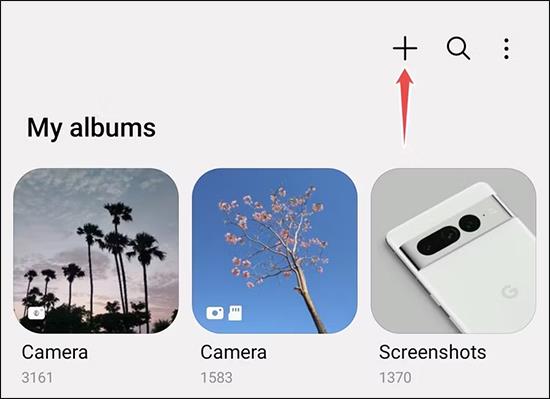
Стъпка 2:
По това време ще се покаже екранът за обратно броене и видео екранът ще бъде записан, за да се запишат всички действия на екрана.
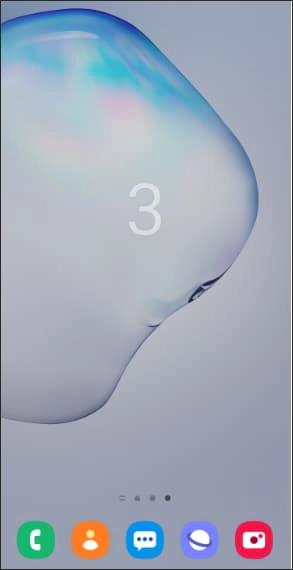
Стъпка 3:
По време на процеса на запис на екрана, за да добавите вашето изображение на живо към видеото, щракнете върху иконата на хуманоид . След като приключите със записа на екрана, изберете иконата за спиране.

Инструкции за инсталиране на запис на екрана на Samsung
Етап 1:
Отидете в Настройки > Разширени функции > Екранни снимки и запис на екрана > Настройки на запис на екрана .
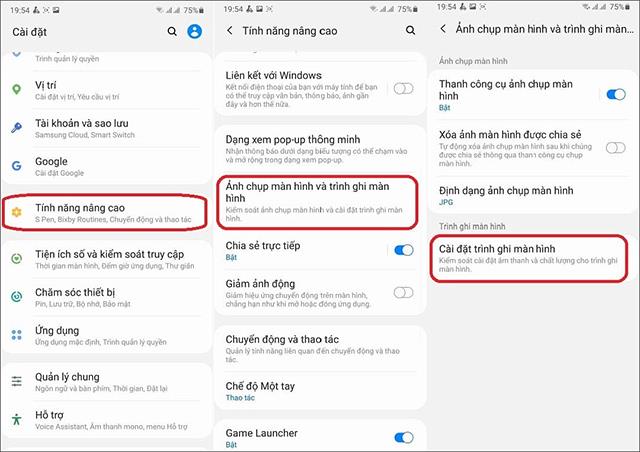
Стъпка 2:
Сега ще видим опции за настройка, включително звук, качество на видеото и размер на селфи видео.
- Аудио: Изберете аудиото, което видеото ще запише. Можете да избирате между Без звук, Медиен звук или Медиен звук и микрофон.
- Качество на видеото: Изберете желаното качество на видеото. Наличните опции включват 1080p, 720p и 480p.
- Размер на селфи видео: Регулирайте размера на изскачащия прозорец, когато записвате себе си с предната камера.
Който и тип настройка да изберем, щракнете върху този тип настройка.